Kamakailan ay gumagamit ka ng isang computer. Hanggang sa puntong ito, nakatagpo lamang kami ng mga file na nalikha na. At ngayon mayroon kang ibang gawain - kailangan mong lumikha ng isang bagong file sa ilang programa. Saan magsisimula at paano ito gawin?
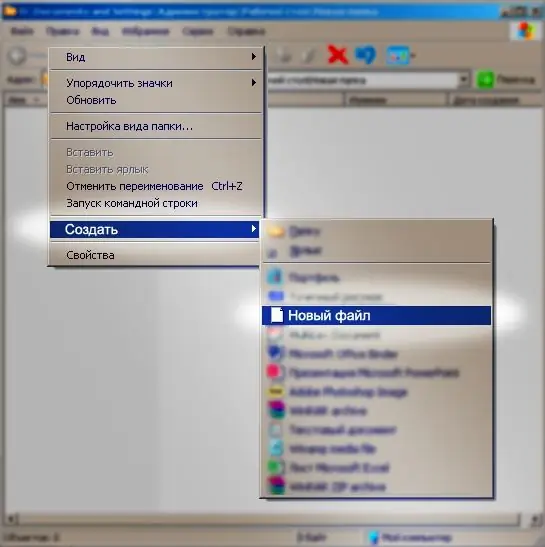
Panuto
Hakbang 1
Gawin ang file sa mismong programa. Upang magawa ito, patakbuhin ang programa. Hanapin ang taskbar. Kadalasan matatagpuan ito sa tuktok ng screen. Sa tab na "File", maghanap ng isang linya na may mga salitang: lumikha (lumikha), o bago (bago). Matapos mong piliin ang item na ito, ang programa ay lilikha ng isang bagong dokumento. Ngayon ay kailangan mo itong i-save. Muli pumunta sa "File" at pumili mula sa listahan na "I-save bilang …" o, kung ang programa ay hindi nai-Russified, I-save bilang. Susunod, tukuyin ang landas upang mai-save ang bagong file at ang pangalan nito.
Hakbang 2
Maaari kang lumikha ng isang file nang hindi tumatakbo ang mga programa. Upang magawa ito, pumunta sa folder kung saan matatagpuan ang bagong file. At sa isang walang laman na lugar sa screen, mag-right click. Lilitaw sa harap mo ang isang menu ng auxiliary. Ilipat ang cursor sa linya na "Lumikha". Ang isang bagong listahan ng mga posibleng pagpipilian ay lilitaw sa tabi nito. Piliin ang format ng file na kailangan mo at mag-click dito. Lilikha agad ang system ng isang bagong file. Sa kasong ito, ang cursor ay mag-flash sa pangalan nito. Nangangahulugan ito na maaari mong baguhin ang pangalan para dito mula sa karaniwang isa hanggang sa anumang nais mo. Ngunit mag-ingat - ang extension ay dapat iwanang tulad nito.
Hakbang 3
Maaari kang gumawa ng isang bagong file sa pamamagitan ng pagkopya. Upang magawa ito, maghanap ng katulad na dokumento. Piliin ito gamit ang mouse at pindutin ang keyboard shortcut Ctrl + C. At pagkatapos ay pindutin ang Ctrl + V. Lilikha ang system ng isang kopya ng file. Maaari kang gumawa ng isang kopya sa ibang mga paraan. Mag-right click sa source file at, nang hindi ito pinakakawalan, i-drag ang cursor nang medyo mas mababa at bitawan. Sa lilitaw na menu, piliin ang "Kopyahin". May isa pang pagpipilian. Mag-right click sa file. Lilitaw ang isang menu sa tabi nito. Piliin ang "Kopyahin" dito. Pagkatapos, sa isang walang laman na lugar sa screen, mag-right click muli at piliin ang "I-paste". Matapos ang pagkopya, piliin ang bagong nilikha na file at pindutin ang F2 o mag-right click sa file at piliin ang "Palitan ang pangalan" mula sa menu. Sumulat ng isang bagong pangalan. Pagkatapos buksan ang file at tanggalin ang lahat ng nilalaman. Upang magawa ito, piliin ang lahat sa pamamagitan ng pagpindot sa Ctrl + A. At tanggalin gamit ang Del button. Sa kasong ito, ang ilang mga programa ay nag-iiwan pa rin ng ilang mga setting ng nakaraang file. Upang mapupuksa ang mga ito, pumunta sa "File" at hanapin ang I-reset doon. Malamang na linilinaw ng programa kung nais mo talagang gawin ito. Sagot sa apirmado. Matapos ang mga naturang manipulasyon, i-save ang file.






